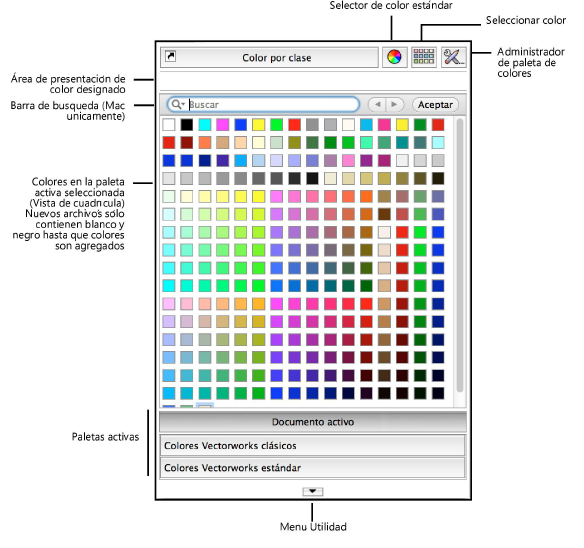
La paleta Colores provee colores para elegir y especifica cuáles colores están disponibles en un archivo de Vectorworks. En un nuevo archivo, la paleta de colores de documento activo sólo contiene los colores blanco y negro. La paleta de colores del documento activo muestra todos los colores usados en el archivo en la medida en que colores son agregados al archivo desde otras paletas de colores, como también recursos. Paletas de colores adicionales pueden ser agregadas según sea necesario; los colores están organizados en paletas de colores estándares y/o personalizadas.
Se abre la serie de paleta Colores cuando se selecciona la caja Color de pluma o Color de relleno desde la paleta Atributos. Una interfaz similar se encuentra disponible desde otras áreas en la aplicación en donde los colores se especifican, aunque la opción Color por clase se encuentra disponible solo cuando se accede desde la paleta Atributos.
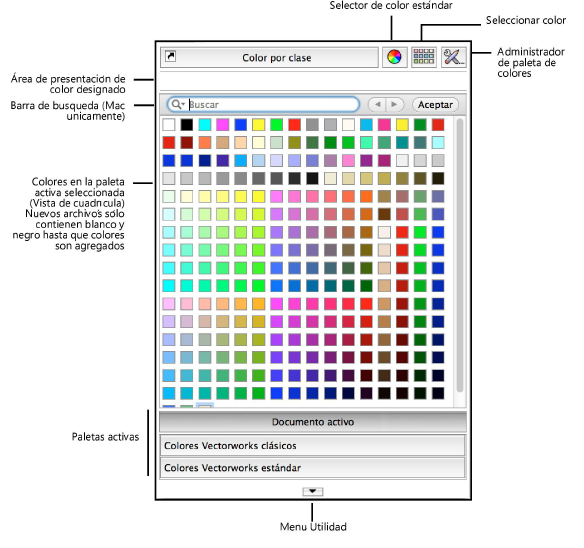
Para mostrar y administrar los colores disponibles para el archivo:
Desde la paleta Atributos, haga clic en una de las cajas de colores para Color de relleno (se debe seleccionar un estilo de relleno de trama o sólido) o Color de pluma (se puede seleccionar cualquier estilo de pluma).
El conjunto de paleta Colores se abre, mostrando los colores que se encuentran en la paleta de color activa.
 Haga
clic para mostrar/ocultar los parámetros.
Haga
clic para mostrar/ocultar los parámetros.
Puede seleccionar un color desde una de las paletas de colores del archivo o hacerle clic en el conjunto de Paleta de colores (por ejemplo, en la ventana de dibujo) para cerrar la ventana de color y establecer los colores del archivo disponibles.
Las opciones seleccionadas desde la paleta de colores del botón Menú Utilidad ubicado en la parte inferior del conjunto de Paleta de colores principal indican la elección y la presentación del color.

Para establecer la selección y presentación de los colores y las paletas:
Desde el conjunto de Paleta de colores, haga clic en el botón Menú Utilidad para abrir el menú Utilidad.
Menú / Comando |
Acción |
Ver paleta de colores como |
Seleccionar para ver los colores como una cuadrícula de colores en el conjunto de Paleta de colores, o como una lista de colores y nombres relacionados. (En ambas vistas los nombres de colores se muestran siempre en el área de la pantalla encima de los colores, a medida que el mouse se mueve sobre los colores.) |
Ordenar paleta de colores por |
Especificar el método de selección para la paleta de color activa; seleccione Color para ordenar de acuerdo con el matiz (valores HSV), Manual para seleccionar de acuerdo con el orden establecido en el Administrador de paleta de colores, o Alfabético para seleccionar por el nombre del color ya sea en orden ascendente o descendente |
Fijar paletas de colores en |
Seleccionar si quiere mostrar las paletas de colores activas en la parte superior o inferior del conjunto de Paleta de colores |
Reducir cuadrícula para ajustar |
En la vista de cuadrícula, las listas de colores con menos de 16 filas se pueden mostrar con una opción del conjunto de Paleta de colores que reduce la cuadrícula para ajustar los colores disponibles |
Seleccione un comando de utilidad para cambiar las opciones de selección y presentación de la paleta de colores.
~~~~~~~~~~~~~~~~~~~~~~~~~